„Your Chrome is severely damaged by 13 Malware!“ scam entfernen - Kostenlose Anleitung
Anleitung für die Entfernung von „Your Chrome is severely damaged by 13 Malware!“ scam
Was ist „Your Chrome is severely damaged by 13 Malware!“ scam?
„Your Chrome is severely damaged by 13 Malware!“ ist eine betrügerische Seite, die das Branding von Google missbraucht, um legitim zu erscheinen
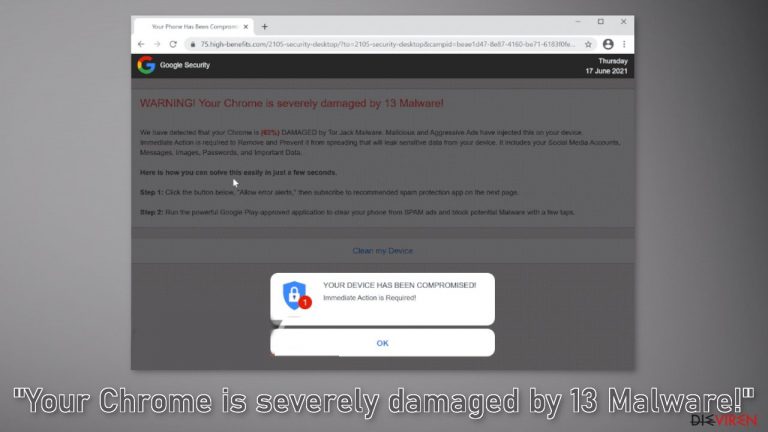
„Your Chrome is severely damaged by 13 Malware!“ ist eine Betrugsmasche, bei der eine Sicherheitswarnung eingeblendet wird, die den Eindruck erweckt als würde sie von Google stammen. In Wahrheit hat Google nichts mit dieser betrügerischen Kampagne zu tun. Sie wurde von Betrügern entwickelt, um weniger IT-erfahrene Menschen auszubeuten. Die Seite zeigt hierzu eine gefälschte Nachricht an, die Besucher davon überzeugen soll, dass der Computer mit mehreren bösartigen Programmen infiziert ist.
Um den Benutzer zum sofortigen Handeln zu bewegen, ohne zweimal zu überlegen, setzt die Seite auf Panikmache. Des Weiteren richtet die Seite sich speziell an Chrome-Nutzer, was die Nachricht glaubwürdiger erscheinen lassen kann. Durch die Interaktion mit der Betrugsseite kann man seinen Computer leider tatsächlich in Gefahr bringen.
Die Seite kann anfangen die Benutzer mit lästigen Pop-ups zu belästigen, die auch dann erscheinen, wenn der Browser geschlossen ist. Sie kann auch dazu verleiten, persönliche Daten anzugeben, PUPs (potenziell unerwünschte Programme) und sogar Malware herunterzuladen. Das Ziel hierbei ist oftmals den Computer mit Adware, Browser-Hijackern usw. zu infizieren.
| NAME | Your Chrome is severely damaged by 13 Malware! |
| TYP | Online-Scam, Online-Betrug, Adware |
| SYMPTOME | Eine gefälschte Meldung erscheint und drängt mit der Nachricht, dass das System angeblich infiziert sei, zum Abonnieren eines dubiosen Dienstes und das Herunterladen einer Fake-App |
| VERBREITUNG | Dubiose Webseiten, betrügerische Werbenetzwerke, Freeware-Installationen |
| GEFAHREN | Infizierung mit PUPs, Weiterleitungen zu gefährlichen Seiten |
| ENTFERNUNG | Beseitigen Sie das Plug-in in den Browsereinstellungen, außerdem ist eine Überprüfung mit einer Anti-Malware empfehlenswert |
| WEITERE SCHRITTE | Verwenden Sie ein Wartungstool wie FortectIntego, um Restschäden zu reparieren und das Gerät zu optimieren |
Die Verbreitungsmethoden
Das Internet ist voll von Betrugsseiten wie „Your Chrome is severely damaged by 13 Malware!“. Wir haben bereits über andere Betrügereien wie „Windows Defender Security Center“ und „You need to upate your browser to view the content“ berichtet. Sie werden nur selten über Suchergebnisse angetroffen.
Meistens stolpert man über sie, während man auf fragwürdigen Webseiten surft. Seiten, die illegale Aktivitäten betreiben, nicht reguliert sind und daher allerlei irreführende Werbung und hinterhältige Weiterleitungen beherbergen. Illegale Streaming-Plattformen, Torrent-Seiten und P2P-Plattformen zeigen oft gefälschte „Download“- und „Play“-Klickflächen, die anschließend auf betrügerische Seiten umleiten.
Es ist wichtig, dass Sie nur Seiten besuchen, die Sie kennen und denen Sie vertrauen. Klicken Sie niemals auf „Zulassen“ oder „Allow“, wenn Sie nicht genau wissen, welche Berechtigungen Sie damit erteilen. Es gibt mittlerweile auch viele seriöse Streaming-Dienste zur Auswahl, wie bspw. Netflix oder Hulu. Sie verlangen nur eine geringe Abonnementgebühr und man kann so viele Inhalte konsumieren, wie es die freie Zeit erlaubt.
Eine andere Möglichkeit ist, dass der Chrome-Scam ohne Benutzerinteraktion aufgetaucht ist. Dies kann passieren, wenn der Computer mit Adware infiziert ist. Hierdurch kommt es zu einer erhöhten Anzahl an kommerziellen Inhalten wie Pop-ups, Bannern und Weiterleitungen. Folgen Sie unserer Entfernungsanleitung unten, um alle Eindringlinge loszuwerden.
Die aufdringlichen Pop-ups stoppen
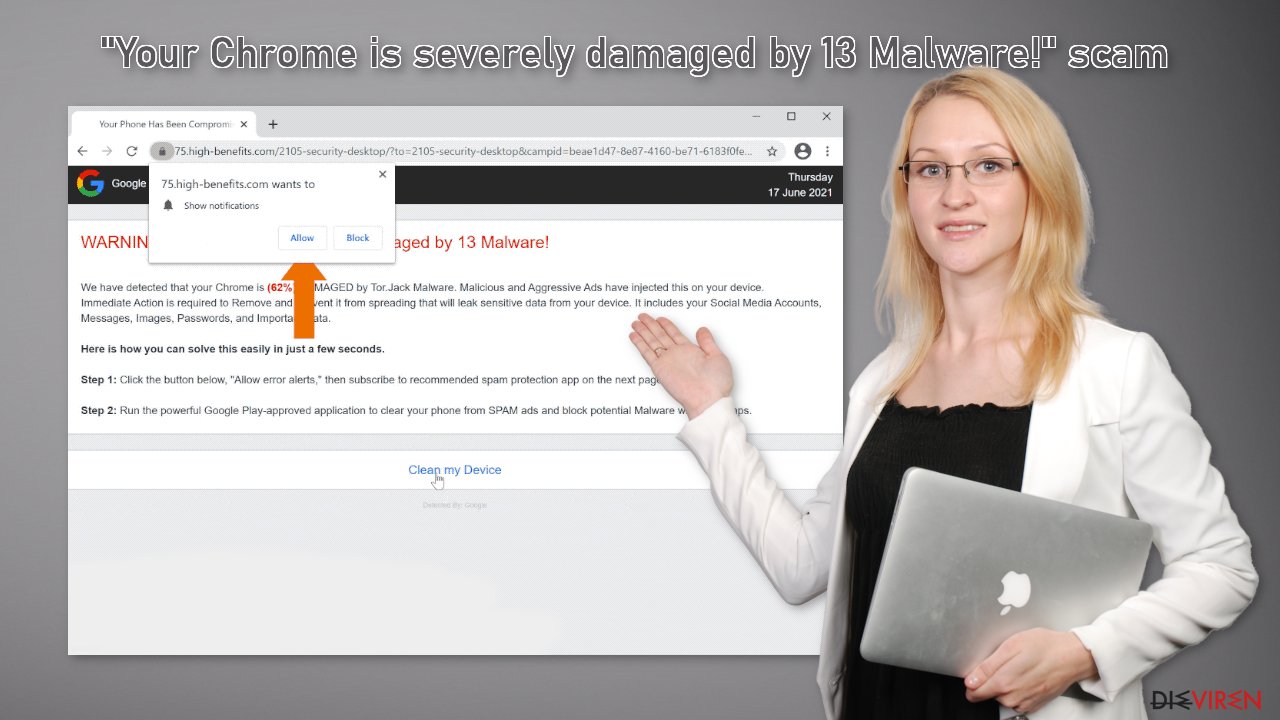
Der Scam „Your Chrome is severely damaged by 13 Malware!“ wurde als Ursache für spammende Push-Benachrichtigungen gemeldet. Betrüger können hierbei böswillige Werbenetzwerke nutzen, die Anzeigen mit gefährlichen Webseiten dahinter schalten. Wir empfehlen, die Pop-ups sofort zu deaktivieren. Klicken Sie die Anzeigen und die darin eingebetteten Links nicht an. Da Push-Benachrichtigungen abonnementbasiert sind, müssen Sie sie selbst deaktivieren:
Google Chrome (desktop):
- Öffnen Sie Google Chrome und navigieren Sie zu Menü > Einstellungen.
- Klicken Sie auf Datenschutz und Sicherheit.
- Wählen Sie Website-Einstellungen > Benachrichtigungen.

- Werfen Sie einen Blick auf den Abschnitt Dürfen Benachrichtigungen senden und suchen Sie dort nach verdächtigen URLs.
- Klicken Sie neben einer verdächtigen URL auf die drei vertikalen Punkte und wählen Sie Blockieren. Dies sollte unerwünschte Benachrichtigungen in Google Chrome verhindern.

Google Chrome (Android):
- Öffnen Sie Google Chrome und öffnen Sie die Einstellungen (über die drei vertikalen Punkte).
- Tippen Sie auf Benachrichtigungen.
- Scrollen Sie zum Abschnitt Websites.
- Suchen Sie die unerwünschte URL und ändern Sie die Schalterposition auf links (Einstellung für Aus).

Prüfen Sie, ob der Browser gehijackt wurde
Die betrügerische Webseite kann eine gefälschte Browsererweiterung installiert haben. Möglicherweise treten in diesem Fall Symptome wie geänderte Browsereinstellungen auf, z.B. eine veränderte Startseite, neue Adresse in neu geöffneten Tabs und eine andere Suchmaschine. Sie können Add-ons im Browser entfernen, indem Sie dort zu den Einstellungen gehen und die Liste der im Browser installierten Erweiterungen suchen. Entfernen Sie anschließend eine Erweiterung nach der anderen, um zu sehen, ob Sie Änderungen feststellen. Wir zeigen Ihnen in der folgenden Anleitung, wie Sie die Erweiterungen löschen können:
Google Chrome
- Öffnen Sie Google Chrome, klicken Sie auf das Menü (drei vertikale Punkte oben rechts) und wählen Sie Weitere Tools > Erweiterungen.
- Im neu geöffneten Fenster finden Sie alle installierten Erweiterungen. Deinstallieren Sie das verdächtige Plug-in, das mit dem unerwünschten Programm zusammenarbeiten könnte, indem Sie auf Entfernen klicken.

Cookies und Cache-Inhalte löschen
Webseiten und webbasierte Anwendungen können die Aktivitäten der Benutzer überwachen und mithilfe von Cookies verschiedene Daten sammeln, z.B. die IP-Adresse, den Standort, die besuchten Seiten, die angeklickten Links und die online getätigten Einkäufe. Die meisten Webseiten verwenden diese Informationen, um das Nutzererlebnis zu personalisieren, aber sie können auch für Profit verkauft werden.
Das bedeutet, dass Ihre Daten an Werbenetzwerke oder andere Dritte weitergegeben werden können. Sicherheitsexperten empfehlen, den Browserdaten regelmäßig zu löschen. Sie können ein Wartungsprogramm wie FortectIntego verwenden, das Cookies und Cache automatisch löscht. Diese leistungsstarke Software kann auch verschiedene Systemfehler, beschädigte Dateien und Registryprobleme beheben, was besonders nach einer Vireninfektion hilfreich ist.
Potenziell unerwünschte Programme beseitigen
Wenn Sie alle vorherigen Schritte ausgeführt haben, aber immer noch unerwünschte Symptome auftreten, könnte sich Adware in Ihrem Computer verstecken. Normalerweise schleicht sie sich über Softwarevertriebsplattformen ein, die Freeware anbieten. Sie fügen zusätzliche Programme in die Installer ein, ohne diese deutlich zu kennzeichnen.
Verwenden Sie am besten offizielle Webshops und die Seiten der Entwickler, wenn Sie neue Software installieren möchten. Außerdem sollten Sie immer die Installationsmethoden „Benutzerdefiniert“ oder „Erweitert“ wählen und die Datenschutzbestimmungen und Nutzungsbedingungen lesen. Das Wichtigste ist, dass Sie während der Installation die Dateiliste überprüfen und das Häkchen bei allen fremden Anwendungen entfernen.
Das Programm, das das unberechenbare Verhalten verursacht, kann einen beliebigen Namen und ein beliebiges Symbol haben. Oftmals tarnen Betrüger ihre Programme als „praktische“ Tools. Wenn Sie sich unsicher sind und nicht riskieren wollen, die falschen Dateien zu löschen, empfehlen wir die Verwendung von der Anti-Malware SpyHunter 5Combo Cleaner oder Malwarebytes, die Ihren Computer scannen, die Dateien beseitigen und solche Infektionen in Zukunft verhindern kann, indem sie Sie warnt, bevor ein PUP Änderungen vornimmt.
Wenn Sie dennoch die manuelle Entfernung bevorzugen, finden Sie hier eine Anleitung für Computer mit den Betriebssystemen Windows und macOS:
Windows 11/10/8:
- Geben Sie Systemsteuerung in die Windows-Suchleiste ein und drücken Sie auf Enter oder klicken Sie auf das Suchergebnis.
- Klicken Sie unter Programme auf Programm deinstallieren.

- Finden Sie in der Liste den Eintrag des suspekten Programms.
- Klicken Sie die Anwendung mit der rechten Maustaste an und wählen Sie Deinstallieren.
- Wenn die Benutzerkontensteuerung angezeigt wird, klicken Sie auf Ja.
- Warten Sie bis die Deinstallation fertiggestellt ist und klicken Sie auf OK.

Windows 7/XP:
- Klicken Sie auf Windows Start > Systemsteuerung im rechten Bereich (wenn Sie Windows XP nutzen, klicken Sie direkt auf Programme hinzufügen/entfernen).
- In der Systemsteuerung wählen Sie Programme > Programm deinstallieren.

- Wählen Sie die unerwünschte Anwendung aus, indem Sie sie einmal anklicken.
- Klicken Sie oben in der Leiste auf Deinstallieren/Ändern.
- Bestätigen Sie mit Ja.
- Klicken Sie auf OK, sobald die Entfernung abgeschlossen ist.
Mac:
- Navigieren Sie über die Menüleiste zu Gehe zu > Programme.
- Suchen Sie im Ordner Programme nach allen verdächtigen Einträgen.
- Klicken Sie auf das Programm und ziehen Sie es in den Papierkorb (oder klicken Sie es mit der rechten Maustaste an und wählen Sie In den Papierkorb legen)

Um die unerwünschte Anwendung vollständig zu entfernen, benötigen Sie noch Zugriff auf die Ordner Application Support, LaunchAgents und LaunchDaemons und müssen dort die zum suspekten Programm gehörenden Dateien löschen:
- Klicken Sie auf Gehe zu > Gehe zum Ordner.
- Geben Sie /Library/Application Support ein und klicken Sie auf Öffnen oder drücken Sie auf Enter.
- Suchen Sie nun im Ordner Application Support nach den dubiosen Einträgen und löschen Sie sie.
- Navigieren Sie auf die gleiche Weise zu den Ordnern /Library/LaunchAgents und /Library/LaunchDaemons und löschen Sie dort ebenfalls verwandte Dateien mit der Endung .plist.

Für Sie empfohlen
Privatsphäre leicht gemacht
Anonymität im Internet ist heutzutage ein wichtiges Thema. Ob man sich nun vor personalisierter Werbung schützen möchte, vor Datenansammlungen im Allgemeinen oder den dubiosen Praktiken einiger Firmen oder Staaten. Unnötiges Tracking und Spionage lässt sich nur verhindern, wenn man völlig anonym im Internet unterwegs ist.
Möglich gemacht wird dies durch VPN-Dienste. Wenn Sie online gehen, wählen Sie einfach den gewünschten Ort aus und Sie können auf das gewünschte Material ohne lokale Beschränkungen zugreifen. Mit Private Internet Access surfen Sie im Internet ohne der Gefahr entgegen zu laufen, gehackt zu werden.
Sie erlangen volle Kontrolle über Informationen, die unerwünschte Parteien abrufen können und können online surfen, ohne ausspioniert zu werden. Auch wenn Sie nicht in illegale Aktivitäten verwickelt sind oder Ihren Diensten und Plattformen Vertrauen schenken, ist Vorsicht immer besser als Nachricht, weshalb wir zu der Nutzung eines VPN-Dienstes raten.
Sichern Sie Ihre Dateien für den Fall eines Malware-Angriffs
Softwareprobleme aufgrund Malware oder direkter Datenverlust dank Verschlüsselung können zu Geräteproblemen oder zu dauerhaften Schäden führen. Wenn man allerdings aktuelle Backups besitzt, kann man sich nach solch einem Vorfall leicht retten und zurück an die Arbeit gehen.
Es ist daher wichtig, nach Änderungen am Gerät auch die Backups zu aktualisieren, sodass man zu dem Punkt zurückkehren kann, an dem man zuvor gearbeitet hat, bevor eine Malware etwas verändert hat oder sonstige Probleme mit dem Gerät auftraten und Daten- oder Leistungsverluste verursachten.
Wenn Sie von jedem wichtigen Dokument oder Projekt die vorherige Version besitzen, können Sie Frustration und Pannen vermeiden. Besonders nützlich sind sie, wenn Malware wie aus dem Nichts auftaucht. Verwenden Sie Data Recovery Pro für die Systemwiederherstellung.
